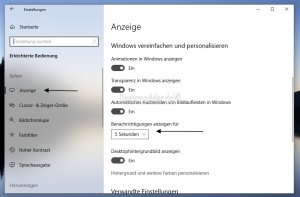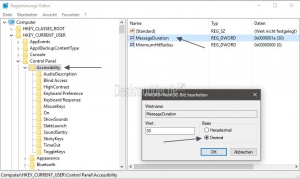Benachrichtigungen Popup Zeiteinstellung Windows 10
Die Benachrichtungsfenster, die unten rechts neue Informationen, neue Mails und weitere Nachrichten einblenden, können zeitlich geändert werden. Diese zeit variiert zwischen 5 Sekunden und 5 Minuten. Solange bleibt das Fenster mit der Benachrichtigung offen, falls man es nicht schon vorab mit einem Klick schliesst. Wie man die Zeit ändert, zeigen wir euch jetzt.
Dieses Tutorial ist für die Windows 10 1607, 1703, 1709, 1803 und höher geeignet.
- Neu installieren: Windows 10 neu installieren - Tipps und Tricks
- Unterschied Cloud Download Lokale Neuinstallation und Inplace Upgrade Windows 10
- Windows 10 ISO Final : 22H2 19045 ISO
- Windows 10 Patchday 8.04.2025 KB5055518 Windows 10 19045.5737
- Funktionsupdate auf Windows 10 22H2 (19045) KB5015684 Enablement Package - Download
- Intel Microcode Updates für Windows 10 20H2 / 2004 bis 1507 (27.01.2021)
Zeit der Benachrichtigung in den Einstellungen
Die Einstellung für die Zeiteinstellung der Benachrichtigungen (Popup) findet man unter:
- Startmenü -> Einstellungen (oder einfach Windows-Taste + i drücken)
- Erleichterte Bedienung -> Weitere Optionen
- Ab Windows 10 1803: Erleichterte Bedienung -> Anzeige
- Hier befindet sich der Eintrag: Benachrichtigungen anzeigen für:
- 5 Sekunden, 7 Sekunden ... 5 Minuten
Hat man die richtige Zeit eingestellt, dann erscheint auch so lange das Popup Fenster unten rechts.
Zeit der Benachrichtigungen in der Registry einstellen
Die Änderungen, die in den Einstellungen vorgenommen wurden, befinden sich in der Registry unter:
- Windows-Taste + R drücken regedit eingeben und starten
- Zum Pfad: HKEY_CURRENT_USER\Control Panel\Accessibility gehen
- Rechts nun MessageDuration doppelt anklicken und beim Wert auf Dezimal umstellen.
- Hier lässt sich nun ein Wert in Sekunden eintragen.
- Standardwert ist 5 Sekunden.
Das war es auch schon.
Fragen zu Windows 10?
Du hast Fragen oder benötigst Hilfe? Dann nutze bitte unser Forum und nicht die Tipp-Box! Auch Gäste (ohne Registrierung) können bei uns Fragen stellen oder Fragen beantworten. - Link zum Forum | Forum Windows 10
| Neue Tutorials für Windows 10 | Top 10 der Tutorials für Windows 10 | |